설치
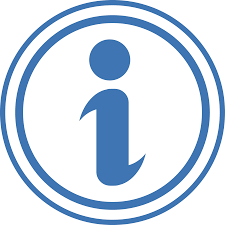 | 1) 일방원장계정 기본값에는 일반원장계정에 게시된 금융계정유형을 지정하기 위한 특정 탭 ‘금융계정유형 일반원장계정’이 있습니다. 2) 일반원장계정 기본값에는 ‘금융계정’이 결제수단으로 선택된 경우(현금, 수표, 신용 카드 등)가 아닌 결제수단으로 선택될 수 있도록 계정을 게시하도록 지정하기 위한 탭 ‘결제 방법 ID/일반원장계정 ID’도 있습니다. 기본적으로 데모 설정은 트랜잭션을 111100 일반당좌예금 계좌로 게시합니다. |
각 금융계정을 설정하여 각 당사자의 특정 일반원장계정에 게시할 수도 있습니다. 이는 금융계정의 생성 또는 업데이트 중에 특정 필드를 통해 수행됩니다. 이렇게 하면 기본 설정을 유형별로 재정의합니다.
재무 계정 GL 계정 유형에 대한 도움말
금융계정유형 일반원장계정(금융계정유형/ 일반원장계정유형)은 특정 유형의 금융 계정에 사용할 기본 계정을 지정하는 데 사용됩니다.
이 설정은 전표 항목의 한 쪽으로만 변환됩니다.
| 금융계정 유형당 하나의 계정만 지정할 수 있는 제한 사항이 있습니다. 현재 6가지 유형의 금융계정(은행, 예금, 투자, 상품권, 보충, 서비스 크레딧)가 있으므로 별도로 추적해야 하는 계정 중 하나 이상이 있는 경우 문제가 있을 수 있습니다. |
이 매핑은 일반적으로 어떤 것을 지불하거나 금융계정을 사용하는 경우 트리거됩니다. 데모 데이터를 사용하면 누군가가 상품권을 구입하거나 금융 계좌로 돈을 지불할 때 이 매핑이 트리거됩니다.
새 금융계정유형/ 일반원장계정 매핑을 추가하려면 어떻게 해야 합니까?
기본적으로 OFBiz 데모 데이터의 일부로 구성된 4개의 재무 계정 유형/GL 유형 매핑이 있습니다.
- 드롭다운 목록에서 ‘금융계정유형 ID’ 선택
- 드롭다운 목록에서 매핑할 ‘일반원장계정’을 선택합니다.
- ‘추가’ 버튼을 누릅니다.
- 새 매핑이 화면 하단의 목록에 표시됩니다.
금융 계정 유형/ GL 계정 매핑을 업데이트하려면 어떻게 해야 합니까?
금융계정유형/일반원장계정유형 매핑은 일반원장계정만 수정하여 업데이트할 수 있습니다.
일반원장계정유형을 업데이트해야 하는 경우 이 영역의 다른 화면과 달리 기존 레코드를 덮어쓰는 올바른 일반원장계정유형으로 새 레코드를 만들어 수행할 수 있습니다.
- 금융계정유형/ 일반원장계정 유형 매핑 목록에서 업데이트해야 하는 항목 찾기
- 일반원장계정 필드 옆의 드롭다운 목록을 사용하여 ‘일반원장계정’을 수정합니다.
- ‘업데이트’ 버튼을 누릅니다.
- 업데이트된 매핑이 표시됩니다.
금융계정유형/ 일반원장계정 매핑은 어떻게 제거하나요?
- 금융계정유형/ 일반원장계정유형 매핑 목록에서 삭제해야 하는 항목 찾기
- 항목 옆에 ‘제거’ 버튼을 누릅니다.
금융계정 메인 화면입니다.
금융계정의 기본 화면에는 생성된 은행 계좌 목록이 표시됩니다. 나열된 세부 정보에는 다음 계정이 포함됩니다.
- 계정 이름
- 계정이 연결된 조직
- 계정 잔액(사용 가능 및 실제)
금융계정 찾기에 대한 도움말입니다.
이 화면은 생성된 기존 금융계정을 찾는 데 사용됩니다.
또한 ‘고급 검색’ 버튼을 사용하여 특정 금융계정을 찾는 데 사용할 수 있는 추가 필드를 표시하는 옵션도 포함되어 있습니다.
‘새 금융계정 만들기’ 버튼을 사용하여 새 금융계정를 만들 수 있습니다.
기존 금융 계정을 찾으려면 어떻게 해야 합니까?
‘검색’ 버튼을 누릅니다.
기존 모든 금융계정 목록이 표시됩니다.
기존 금융계정을 삭제하려면 어떻게 해야 합니까?
금융계정 기본 화면의 ‘검색’ 버튼을 누릅니다.
기존 모든 금융계정 목록이 표시됩니다.
삭제해야 하는 금융계정 옆에 있는 ‘삭제’ 버튼을 누릅니다.
금융계정 편집 도움말
이 화면을 사용하면 사용자가 새 금융계정을 만들거나 기존 금융계정을 편집할 수 있습니다.
‘금융계정’ 하위 메뉴는 금융계정의 생성 또는 업데이트에 사용되는 4개의 하위 메뉴 중 첫 번째 메뉴입니다. 금융계정의 생성 또는 업데이트에서 표시되는 기본 화면입니다.
다음과 같은 금융계정의 기본 세부 정보를 업데이트하는 데 사용할 수 있습니다.
- 계정유형(예: 예금, 투자, 상품권)
- 계정상태(활성, 냉동, 취소 등)
- 계정이름 및 코드
- 통화
- 소유자 파티 ID
- 게시기본 일반원장계정
- 보충 수준
새 금융계정을 만들려면 어떻게 해야 합니까?
‘금융계정 찾기’ 화면에서 ‘새 금융계정 만들기’ 버튼 선택
- ‘금융계정 생성/업데이트’ 화면이 표시됩니다.
- 금융계정 유형 필드에 대한 ‘입금계좌’의 기본 항목 유지
- 상태 필드에 대한 ‘활성’의 기본 항목 유지
- ‘금융계정이름’ 필드에 대한 설명(예: ABC 고객 선불 계정)을 입력합니다.
- 금융계정 금융 필드를 비워 둡니다(확인 참고 사항: 상품권 및 인증서를 만드는 데만 사용된다고 생각합니다.)
- 금융계정 코드 필드를 비워 둡니다(확인 참고 사항: 상품권 및 인증서를 만드는 데만 사용된다고 생각합니다…)
- 통화 필드는 회사의 기본 통화 (예 : KRW)가 될 것입니다. 이 계정이 다른 통화(예: USD)에 있는 경우 드롭다운 목록에서 계정을 선택합니다.
- 조직거래처 ID 필드를 ‘인코시스’로 설정
- 금융계정이 있는 고객의 거래처ID(예: DemoCustomer 또는 DemoCustCompany)로 소유자 거래처ID 필드를 입력합니다.
- ‘일반원장계정 게시 필드’를 작성하여 이 금융계정의 거래를 게시하여 특정 일반계정계정에 게시합니다.
- 캘린더에서 현재 날짜를 선택하여 ‘시작일’ 필드를 입력합니다.
- ‘종료일’ 필드를 비워 둡니다.
- ‘환불가능’의 기본값을 ‘Y’로 남겨주세요.
- ‘결제 ID 보충’을 공백으로 두십시오(확인 참고: 이것이 무엇인지 확실하지 않음 – 특정 한도에 도달하면 계정을 자동으로 보충할 수 있습니다???)
- ‘보충 수준’을 비워 둡니다 (참고 확인: 이것이 무엇인지 확실하지 않지만 제한을 설정한 보충 지불 ID에 연결될 수 있습니다 – 예 : $100)
‘만들기’ 버튼을 누르면 계정이 성공적으로 생성되었다는 메시지가 표시됩니다.
기존 금융계정을 업데이트하려면 어떻게 해야 합니까?
- 금융계정 기본 화면의 ‘검색’ 버튼을 누릅니다.
- 기존 모든 금융계정 목록이 표시됩니다.
- ‘금융계정 만들기/업데이트’ 화면이 표시됩니다.
- 금융계정의 세부 정보 업데이트
- ‘업데이트’ 버튼을 누릅니다.
재무 계정 권한 부여 를 편집하는 데 도움이 됩니다.
승인은 금융계정에서 돈을 가져가겠다는 약속을 보여주는 임시 거래입니다. 그것은 당신이 뭔가를 살 때와 실제로 당신의 문에 나타나는 시간 사이에 지연이 있을 수 있는 ‘진행 중인 트랜잭션’과 같습니다.
권한 부여는 특정 시간 동안만 유효하므로 시작 날짜와 종료 날짜를 입력하여 제어할 수 있는 특정 시간 제한일 수 있습니다. 만료될 수도 있습니다.
승인이 만료되면 금융계정에서 약정이 제거됩니다.
만료된 권한 부여의 이력은 금융계정에 표시됩니다.
| 이는 고객이 과도하게 커밋되지 않도록 하고 승인된 신용 한도 내에서 유지하는 데 매우 유용할 수 있습니다. |
권한 부여는 어떻게 추가하나요?
- ‘금액’ 필드에 금액을 입력합니다(예: 1000)
- 기본 통화가 사용될 때 ‘통화’ 필드를 비워 둡니다.
- ‘승인 일자’ 필드에 날짜 입력
- ‘시작일’ 필드를 비워 둡니다.
- ‘종료일’ 필드를 비워 둡니다.
- ‘추가’ 버튼을 누릅니다.
| 이제 금융계정 세부정보를 보면 ‘실제 잔액’과 ‘사용 가능한 잔액’ 필드가 다를 수 있습니다. |
권한 부여는 어떻게 업데이트하나요?
권한 부여는 업데이트할 수 없습니다. 만료될 수 있습니다. 실수를 하고 권한을 변경해야 하는 경우 만료된 다음 올바르게 다시 만들어야 합니다.
권한 부여는 어떻게 삭제하나요?
권한 부여는 삭제되지 않고 만료됩니다.
즉, 권한 부여의 기록은 감사 추적으로 계정에 남아 있습니다.
예: 승인 만료
- 금융계정의 ‘권한 부여’ 탭 선택
- 모든 권한 부여가 화면 하단에 표시됩니다.
- 권한 부여가 여전히 현재 ‘종료일’ 필드가 비어 있는 경우(확인 참고: 만료될 날짜를 지정할 수 있으므로 항상 사실이 아닐 수 있습니다…!!!)
- 만료될 권한 부여 옆에 ‘만료’ 버튼을 선택합니다.
승인은 금융계정에서 제거되고 화면이 ‘종료일’ 필드가 완료됨으로 다시 표시됩니다.
금융계정 역할 편집에 도움이 됩니다.
금융계정 역할 하위 메뉴 화면을 사용하면 파티를 지정하고 특정 금융계정의 역할에 연결할 수 있습니다.
신용 한도 또는 계정에 대한 업데이트에 대해 ‘승인자’ 또는 ‘관리자’와 같은 사용자 역할을 추가하는 데 사용할 수 있습니다. 계정이 회사에 속한 경우 계정을 처리하기 위한 ‘연락처’로 사람을 추가할 수 있습니다.
역할은 시간 바인딩될 수도 있습니다. 즉, 사용자 역할에 대한 시작 및 종료 날짜를 지정할 수 있습니다.
금융계정에 파티 역할을 추가하려면 어떻게 해야 합니까?
- 금융계정의 ‘역할’ 하위 메뉴 선택
- 필드 조회 도구를 사용하거나 파티 ID(예: 플렉스관리)를 직접 입력하여 파티 ID 필드를 입력합니다.
- 역할 유형 ID 필드의 드롭다운 목록에서 역할을 선택합니다(예: 관리자)
- 시작일 필드 입력
- 종료일 필드(선택 사항)를 입력합니다.
- ‘추가’ 버튼을 누릅니다.
금융계정 거래 찾기 도움말
거래는 금융계정에 표시되는 항목입니다.
트랜잭션은 다음 유형 중 하나일 수 있습니다.
- 예금
- 인출
- 조정
거래는 항목과 금융계정의 재무 기록을 표시하는 데 사용됩니다. 은행 계좌 또는 신용 카드 명세서와 마찬가지로 거래는 계좌에 지출 또는 지불 한 내용에 대한 세부 정보를 보여줍니다.
조정 프로세스의 일부로 돕기 위해 일부 트랜잭션 합계가 이 화면에 추가되었습니다. 사용할 수 있는 추가 세부 정보에는 트랜잭션 수, 거래 합계 및 상태가 포함됩니다.
금융 계좌에 대한 거래는 어떻게 찾을 수 있습니까?
- ‘검색’ 버튼을 누릅니다.
- 금융 계좌에 대한 거래 목록이 표시됩니다.
금융 계정 거래 목록에 대한 도움말.
금융 계정에 트랜잭션을 추가하려면 어떻게 해야 합니까?
오프닝 밸런스를 가져오는 방법에 대한 예는 다음과 같습니다.
- 금융계정 거래 하위 메뉴로 이동
- 금융계정 트랜잭션타입 ID 필드에서 ‘조정’ 선택
- ‘거래처ID’ 필드를 비워 둡니다.
- ‘거래 날짜’ 필드 채우기
- ‘입력 날짜’ 필드를 입력합니다(확인 참고: 이것이 무엇인지 정확히 확인해야 합니다 – 트랜잭션이 입력된 날짜입니까 또는 트랜잭션이 처리된 날짜입니까?)
- 거래 금액으로 ‘금액’ 필드에 입력합니다.
- ‘결제 ID’ 필드를 비워 둡니다.
- ‘주문 ID’ 필드를 비워 둡니다.
- ‘주문항목 연번ID’ 필드를 비워 둡니다.
- ‘사유ID’ 필드를 비워 둡니다(확인 참고: 더 높은 수준의 세부 정보로 트랜잭션을 식별하는 데 유용할 수 있습니다….)
- ‘주석’ 필드 작성(예: XYZ 문에서 잔액 열기)
- ‘추가’ 버튼을 누르면 트랜잭션이 화면 하단에 표시됩니다.
| 이제 금융계정 세부 정보를 보면 ‘실제 잔액’과 ‘사용 가능한 잔액’ 필드에 입력된 개장 잔액(예: 353.88)이 표시됩니다. |
금융 계정에 트랜잭션을 추가하는 다른 방법?
- 고객의 결제 수단으로 금융계정을 선택하여
- 고객의 환불 방법으로 금융계정을 선택하여
금융 계좌 입금 에 대한 도움말 / 인출
기본적으로 이 화면에는 회사의 은행 계좌 중 하나를 나타내는 금융 계좌와 아직 연결되지 않은 모든 결제 거래가 표시됩니다.
이 화면은 또한 새로운 예금 또는 인출 지불을 만들 수있는 옵션을 제공합니다.
사용자는 들어오는 예금 결제(예: 고객 결제 등)를 선택하고 ‘입금 전표’를 만드는 결제 그룹(예: AR 결제 배치)으로 그룹화할 수 있습니다.
여러 개의 수신 결제를 선택하고 그룹화하지 않으면 결제 그룹이 만들어지지 않지만 (따라서 입금 전표도 입금하지 않음)하지만 개별 거래는 ‘은행 계좌’ 금융 계좌에 대해 만들어집니다.
| 나가는 지불은 함께 그룹화 할 수 없으며 ‘보증금 전표’를 만들지 않습니다. |
은행 계좌에 연결되지 않은 예금 또는 인출 결제를 나열하려면 어떻게 해야 합니까?
- ‘입금/인출’ 화면에서 ‘찾기’ 버튼을 누릅니다.
은행 ‘금융 계좌’와 관련이 없는 모든 입금 및 출금 거래가 표시됩니다.
결제를 그룹화하고 보증금 전표를 만들려면 어떻게 해야 합니까?
- 모든 보증금 또는 출금 금을 나열하려면 ‘찾기’를 누릅니다.
- ‘모두 선택’ 사용 또는 필요한 트랜잭션과 연결된 확인란을 클릭합니다.
- 결제 파티 그룹 이름(예: XYZ 예금)에 대한 이름을 입력하여 거래를 함께 그룹화합니다.
- ‘입금/인출’ 버튼을 누릅니다.
‘입금 전표’ 탭에서 볼 수 있는 보증금이 생성되며, ‘거래’ 탭아래에 예금 전표 고장으로 연결되는 ‘거래’ 탭아래에 그룹화된 거래가 생성됩니다.
금융 계좌 신규 입금 결제 에 대한 도움말
이 화면을 사용하면 회사 은행 계좌에 연결된 금융 계좌에 들어오는 결제를 만들 수 있습니다.
새 보증금 결제는 어떻게 만들 수 있나요?
- ‘새 보증금 결제 만들기’ 버튼을 누르세요.
- ‘금융계좌 새 입금’ 화면이 표시됩니다.
- 드롭다운 메뉴에서 ‘결제 유형’을 선택합니다(참고: 들어오는 거래 결제 유형만 표시됨)
- 드롭다운 메뉴(예: 현금)에서 ‘결제 방법 유형’을 선택
- 조회를 입력하거나 사용하여 ‘파티 ID에서'(예: DemoCustomer)를 선택합니다.
- 조회를 입력하거나 사용하여 ‘파티 ID'(예: 회사)를 선택합니다.
- ‘유효일’ 필드에 입금 일자 입력
- 보증금의 ‘금액’ 필드에 금액을 입력합니다.
- 필요한 경우 ‘입금 결제:….’ 옆에 있는 상자를 체크합니다.
(참고: 이 경우 거래가 표시되지 않으므로 예치금 전표가 연결되지 않습니다). - ‘만들기’ 버튼을 누릅니다.
새 트랜잭션이 만들어집니다.
| 지불의 기본 상태는 ‘수신’됩니다. 새 결제 거래가 만들어지고 지정된 은행 계좌에 연결되지만 트랜잭션 상태는 ‘생성됨’이 됩니다. |
새로 생성된 예금 결제 거래를 보려면 어떻게 해야 합니까?
- ‘트랜잭션’ 하위 메뉴로 이동
- ‘검색’ 버튼을 누릅니다.
- 새로 만든 트랜잭션은 화면 하단의 검색 결과에 표시되어야 합니다.
| 거래가 생성되었을 때 ‘입금 결제:…’가 선택된 경우 이 화면에 트랜잭션이 표시되지 않습니다. ‘거래’ 탭 아래에 표시되고 은행 계좌에 연결됩니다. |
금융 계정 신규 인출 결제에 대한 도움말.
이 화면을 사용하면 사용자가 회사 은행 계좌에 연결된 금융 계좌에 대한 외향적 결제를 만들 수 있습니다.
새 인출 결제를 만들려면 어떻게 해야 합니까?
- ‘새 인출 결제 만들기’ 버튼을 누릅니다.
- ‘금융계좌 신규 인출’ 화면이 표시됩니다.
- 드롭다운 메뉴에서 ‘결제 유형’을 선택합니다(참고: 나가는 거래 결제 유형만 표시됨)
- 드롭다운 메뉴(예: 현금)에서 ‘결제 방법 유형’을 선택
- 조회를 입력하거나 사용하여 ‘파티 ID에서'(예: 회사)를 선택합니다.
- 조회를 입력하거나 사용하여 ‘파티 ID'(예: 데모 공급자)를 선택합니다.
- ‘유효일’ 필드에 출금일 입력
- 인출을 위한 ‘금액’ 필드에 금액을 입력합니다.
- 필요한 경우 ‘인출 결제:….’ 옆에 있는 상자를 체크합니다.
(참고: 이 경우 트랜잭션이 표시되지 않지만 은행 계좌의 ‘트랜잭션’ 탭에서 찾을 수 있습니다. - ‘만들기’ 버튼을 누릅니다.
새 트랜잭션이 만들어집니다.
| 지불의 기본 상태는 ‘전송’됩니다. 새 결제 거래가 만들어지고 지정된 은행 계좌에 연결되며 ‘생성됨’의 기본 상태가 됩니다. |
새로 생성된 인출 결제 거래를 보려면 어떻게 해야 합니까?
- ‘트랜잭션’ 하위 메뉴로 이동
- ‘검색’ 버튼을 누릅니다.
새로 만든 트랜잭션은 화면 하단의 검색 결과에 표시되어야 합니다.
| 트랜잭션이 생성되었을 때 ‘에서 인출 결제:….’가 틱된 경우 이 화면에 트랜잭션이 표시되지 않습니다. ‘거래’ 탭 아래에 표시되고 은행 계좌에 연결됩니다. |
보증금 전표 찾기에 도움이 됩니다.
이 화면은 결제 그룹과 생성된 관련 입금 전표를 찾는 데 사용됩니다.
입금 전표는 거래를 결제 그룹으로 그룹화하여 생성됩니다.
‘회계/결제 그룹’ 탭, ‘금융계좌/예금인출’ 탭 또는 ‘새 예금 전표 만들기’ 버튼을 사용하여 수행할 수 있습니다.
현재 입금 전표는 AR 일괄 결제에 대해서만 만들어집니다.
입금 전표는 PDF 형식으로 제공되며 필요한 경우 보증금 전표를 생성한 배치를 취소할 수 있는 옵션이 있습니다.
기존 보증금 전표는 어떻게 찾을 수 있나요?
- 알려진 경우 ‘결제 그룹 ID’ 또는 ‘결제 그룹 이름’의 일부 문자를 입력합니다.
- ‘검색’ 버튼을 누릅니다.
기존 보증금 전표를 업데이트하려면 어떻게 해야 합니까?
- 필요한 결제 그룹 찾기
- 결제 그룹 ID를 클릭하여 결제 그룹 선택
‘결제 그룹 편집’ 화면이 표시됩니다.
새로운 결제 예금을 추가하거나 결제 그룹의 기존 예금을 업데이트합니다.
결제 그룹의 모든 변경 사항은 입금 전표로 자동으로 업데이트됩니다.
기존 보증금 전표를 삭제하려면 어떻게 해야 합니까?
보증금 전표는 직접 삭제할 수 없지만 결제 그룹이 취소되면 삭제됩니다.
결제 그룹을 취소하는 데 필요한 결제 그룹 옆의 ‘취소’ 버튼을 누릅니다.
결제 그룹은 ‘예금 찾기’ 화면에서 제거되며 보증금 을 보거나 인쇄할 수 없습니다.
금융 계좌 신규 입금 전표 에 대한 도움말
이 화면을 사용하면 사용자가 결제 그룹을 만들 수 있으며 결제 그룹과 연결된 트랜잭션은 보증금 전표를 생성합니다.
새 예금 전표를 만들려면 어떻게 해야 합니까?
- ‘찾기’ 버튼을 눌러 사용 가능한 모든 트랜잭션을 나열합니다.
- ‘모두 선택’ 또는 필요한 거래에 해당하는 확인란을 사용하여 결제 그룹에 포함할 트랜잭션을 선택합니다.
- 필요한 경우 ‘결제 그룹 이름’을 입력합니다(입력하지 않은 경우 기본적으로 ‘결제 그룹 이름’이 됩니다)
- ‘일괄 처리 만들기’ 버튼을 누릅니다.
- 입금 전표를 인쇄하는 버튼과 수정 화면이 표시되어 결제 일괄 처리를 더 이상 변경합니다.
금융 계좌 편집 예금 전표 및 회원에 대한 도움말
이 화면에는 결제 그룹과 해당 트랜잭션의 세부 정보가 표시됩니다. 필요한 경우 결제 그룹의 입금 전표를 인쇄할 수 있으며 결제 그룹 자체를 업데이트할 수 있습니다.
업데이트할 수 있는 세부 정보에는 결제 그룹 자체의 이름과 거래의 추가, 제거 또는 업데이트가 포함됩니다.
| 결제 그룹의 변경 사항은 입금 전표로 자동으로 업데이트됩니다. |
보증금 전표는 어떻게 업데이트하나요?
- 필요한 결제 그룹 선택
- 필요한 경우 ‘결제 그룹 이름’ 업데이트
- ‘결제 ID’에 대한 조회를 사용하여 필요한 경우 결제 그룹에 새 트랜잭션을 추가합니다.
- 특정 트랜잭션 옆에 있는 ‘취소’ 버튼을 사용하여 결제 그룹에서 삭제합니다.
- 필요에 따라 ‘업데이트’ 또는 ‘추가’ 버튼을 누릅니다.
- ‘인쇄 보증금 전표’ 버튼을 누르세요
입금 전표는 지불 그룹의 거래에 대한 최신 세부 정보와 함께 표시됩니다.
재무 계정 조정을 찾는 데 도움이 됩니다.
이 화면에는 재무 계정에 대한 조정이 진행 중인 세부 정보가 표시됩니다.
실제 트랜잭션과 연결된 조정만 표시됩니다.
조정 그룹에 할당된 트랜잭션이 없는 경우 표시되지 않습니다.
금융 계좌 은행 조정에 대한 도움말.
은행 조정은 회사 은행 명세서의 거래가 일반 원장에서 발생한 거래와 일치하는 정기적인 작업입니다. 이 작업은 특정 날짜를 기준으로 수행됩니다.
| 이 작업은 매일, 매주 할 수 있지만 일반적으로 월말입니다. |
특정 GL 계정은 일반적으로 회사 은행 계좌를 나타내는 데 사용되며 은행 계좌와 관련된 회계 거래는 GL에서 자동으로 기록및 입력됩니다.
은행 조정 프로세스는 GL 계정과 은행 명세서가 동일한 금액으로 조정되도록 합니다.
다음과 같은 다양한 타당한 이유로 GL과 은행 명세서 간에 차이가 발생할 수 있습니다.
- 처리 중 의 지불 또는 예금 (특히 수표)
- 사전에 알려지지 않았지만 은행 계좌에 적용되는 이자 또는 은행 요금
- 환율 변동/요금
- 모든 뛰어난
| 트랜잭션이 기록되는 시기와 방법의 타이밍 차이로 인해 차이점이 발생합니다. 예는 다음과 같습니다 : 1) 은행 요금은 먼저 은행에 알려져 있으며 은행 계좌에 요금을 적용 한 후에만 회사가 GL에서 거래를 복제하여 잔액을 조정할 수 있습니다. 2) 고객 수표 결제는 은행 계좌로 지급되기 전에 GL에 먼저 기록될 수 있습니다. |
은행 조정은 어떻게 만들 수 있나요?
은행 조정 프로세스는 3 단계로 구성됩니다.
- 계정 조정 그룹 만들기
- 조정에 트랜잭션 할당
- 수치 의 유효성 검사 및 조정 확인
은행 조정을 위한 계정 조정 그룹을 만들려면 어떻게 해야 합니까?
- 은행 계좌가 조정될 금융 계좌 ‘조정’ 하위 메뉴로 이동
- ‘새로운 금융 계정 조정 만들기’ 버튼을 누르세요.
- ‘새 금융계정 조정 추가’ 화면에 필요한 세부정보(예: 이름, 설명, 조직 및 개설 잔액)를 작성하고 ‘만들기’ 버튼을 누릅니다.
- 새 계정 조정 그룹이 만들어지며 트랜잭션을 할당하는 데 사용할 수 있습니다.
aBank 조정에 할당되지 않은 트랜잭션을 찾으려면 어떻게 해야 합니까?
- 은행 계좌의 금융 계좌 ‘거래’ 하위 메뉴로 이동하여 조정
- ‘금융 계좌거래 찾기: XXXX’가 표시됩니다.
- ‘GL 조정 ID’ 필드에 드롭다운 상자를 사용하여 ‘할당되지 않음’을 선택한 다음 ‘검색’ 버튼을 누릅니다.
- 조정되지 않은 거래 목록(예치, 인출 또는 조정)이 표시됩니다(참고:
트랜잭션이 표시되지 않으면 조정할 트랜잭션이 없습니다). - 할당해야
하는 항목에 해당하는 트랜잭션 줄 끝에 있는 ‘확인란’을 클릭합니다(참고:한 번에 두 개 이상의 트랜잭션을 선택할 수 있음) - ‘확인란’위에는 ‘조정에 할당’ 버튼이 있고 이 단추의 왼쪽에는 트랜잭션이 할당될 조정을 선택하는 드롭다운 상자가 있습니다.
- 드롭다운 상자를 사용하여 필요한 조정을 선택하고 ‘조정에 할당’ 버튼을 누릅니다.
- 트랜잭션은 ‘할당되지 않음’ 상태에서 제거되고 지정된 조정 그룹에 추가됩니다.
은행 조정을 검증하고 확인하려면 어떻게 해야 합니까?
개별 트랜잭션 또는 전체 계정 조정 그룹에 대해 유효성 검사를 수행할 수 있습니다.
사용자는 이 화면에 입력된 검색 기준에 따라 이를 제어합니다.
- 은행 계좌의 ‘거래’ 하위 메뉴로 이동하여 ‘은행 조정’ 버튼을 누릅니다.
- 조정할 ‘GL 조정 ID’ 선택
- 화면 오른쪽에 있는 ‘모두 선택’ 확인란을 클릭합니다. (참고: 이 그룹의 모든 트랜잭션은 조정됩니다).
- ‘모두 선택’ 확인란 위의 ‘조정’ 버튼을 누릅니다.
은행 조정은 어떻게 보입니까?
조정 그룹의 모든 트랜잭션이 조정되면 그룹의 상태가 ‘조정됨’으로 변경됩니다. 즉, is 그룹에 새 트랜잭션을 추가할 수 없으며 조정된 잔액이 고정됩니다.
- 은행 계좌의 ‘조정’ 하위 메뉴로 이동
- 모든 은행 조정 그룹의 목록은 상태(예: 생성 또는 조정)에 대한 세부 정보와 함께 표시됩니다.
- 그룹의 ‘GL 조정 ID’를 클릭하고 세부 정보가 표시됩니다.
은행 조정을 취소하려면 어떻게 해야 합니까?
실수나 오류로 은행 조정을 취소해야 하는 경우 완전히 조정되지 않은 한 은행 조정을 취소할 수 있습니다(예: 조정 상태가 ‘조정됨’으로 변경되지 않음). 이렇게 하면 은행 조정을 다시 시작할 수 있습니다.
- 은행 계좌의 ‘조정’ 하위 메뉴로 이동
- 모든 은행 조정 그룹의 목록이 표시됩니다(참고: 조정 그룹과 연결된 트랜잭션이 없는 경우 여기에 표시되지 않음).
- 취소해야 하는 그룹의 ‘GL 조정 ID’와 연결된 ‘취소’ 버튼을 클릭합니다.
- 모든 트랜잭션은 조정 그룹에서 제거되고 해당 상태는 ‘할당되지 않음’으로 다시 변경되어 이 거래 또는 기타 조정에 다시 할당될 수 있습니다.
재무 계정 조정 편집 도움말
이 화면은 조정 그룹/은행 조정을 만들거나 업데이트하는 데 사용됩니다.
조정을 위해 다음 세부 정보를 입력하거나 업데이트할 수 있습니다.
- GL 조정 이름 또는 식별자
- 조정에 대한 설명
- 화해를 위한 조직 파티 ID
- 화해를 위한 균형 열기
- 조정 날짜
재무 계정 조정 보기 도움말
이 화면은 조정 그룹 / 은행 조정에 대한 개요를 제공합니다.
이 화면이 표시되려면 조정에 연결된 트랜잭션이 하나 이상 있어야 합니다. 다음과 같이 사용됩니다.
- 조정 그룹/은행 조정과 관련된 트랜잭션을 볼 수 있습니다.
- 조정 그룹 /은행 조정에서 트랜잭션을 제거하려면
- 화해 그룹/은행 화해
화면에는 현재 조정 세부 정보와 이전 조정세부 정보가 있는 경우 세부 정보가 표시됩니다. 이렇게 하면 이전 조정의 닫는 잔액이 현재 조정의 개구부 잔액과 동일합니다.
조정은 어떻게 편집하나요?
- 화면의 ‘현재 은행 조정’ 부분에서 ‘편집’ 버튼을 누릅니다.
- ‘재무계정 조정 편집’ 화면이 표시됩니다.
- 필요한 세부 정보 업데이트
- ‘업데이트’ 버튼을 누릅니다.
은행 조정에서 트랜잭션을 제거하려면 어떻게 해야 합니까?
화면 하단에 조정과 관련된 모든 트랜잭션 목록이 표시됩니다.
- 제거해야 하는 항목 옆에 ‘제거’ 버튼을 누릅니다.
- 트랜잭션이 제거됨
은행 조정은 어떻게 조정하나요?
- 조정과 관련된 총 트랜잭션이 화면 하단에 표시됩니다.
- 합계 옆에 ‘조정’ 버튼을 누릅니다.
- 각 트랜잭션 상태는 ‘승인됨’으로 변경되고 조정/은행 조정 상태가 ‘조정됨’으로
변경됩니다(참고: 이 조정에 새 트랜잭션을 추가할 수 없으며 더 이상 트랜잭션을 할당할 수 없음).
